- Proč potřebujeme TestPoint?
- Kde najít testovací bod v Huawei Y5p
- Jak odebrat Huawei ID na Huawei Y5p DRA-LX9 FRP Lock
- Jak opravit, že se Huawei Y5 2019 nezapne?
- Jak nainstalovat oficiální flash soubor firmwaru na Huawei y5p dra-lx9?
- Kolik RAM má Huawei y5p (dra-lx9)?
- Jak zkontrolovat testovací body Huawei Y5 2019?
- Jaké jsou specifikace Huawei y5p?
- Jaká je kapacita úložiště y5p?
- Jak resetovat fotoaparát v Huawei Y5 (2019)?
- Jak zkontrolovat testovací body Huawei Y5 2019 pomocí sigmakey?
- Jak flashovat nový firmware na Huawei Y5 2019?
- Proč se můj Huawei Y6 Pro 2019 nezapne?
- Jak opravit, že se telefon Huawei nezapne?
- Proč se můj Huawei Y9 Prime nenabíjí nebo nezapíná?
Huawei Y5p byl uveden na trh v roce 2020 s Androidem 10 (EMUI 10) po vybalení. Zařízení poháněl Mediatek MT6762R Helio P22 spojený s 2GB RAM a 32GB úložištěm. V tomto tutoriálu najdete testovací bod Huawei Y5p (DRA-LX9), který vám pomůže při budoucím odkazu na odstranění Huawei ID, odstranění FRP, uživatelského zámku a blikání firmwaru a poté postupujte podle tohoto článku.
Proč potřebujeme TestPoint?
- Nainstalujte soubor firmwaru na Huawei Y5p.
- Huawei ID můžete odebrat pomocí Test Point
- Opravte pomocí něj IMEI a NVRAM
- Obnovte nebo zničte mrtvý Huawei Y5p flashováním firmwaru.
- Snadno odstranitelný zámek FRP nebo zámek obrazovky
Kde najít testovací bod v Huawei Y5p
- Nejprve si stáhněte a nainstalujte ovladače USB Huawei do počítače se systémem Windows.
- Opatrně sejměte zadní panel zařízení Huawei Y5p. Snažte se nepoškodit součásti hardwaru.
- Nyní se podívejte na níže uvedený snímek obrazovky a zjistěte testovací body Huawei Y5p.

Jak odebrat Huawei ID na Huawei Y5p DRA-LX9 FRP Lock
- Stáhněte si a nainstalujte SigmaKey Software do svého počítače.
- Připojte zařízení k počítači pomocí kabelu USB v režimu aktualizace
- Vyberte sériový port jako port adaptéru DBA.
- Vyberte Testovací bod softwaru Zapnuto Vypnuto

- Nyní načtěte stažený balíček firmwaru „UPDATE.APP“
- Software zahájí proces blikání. Počkejte několik sekund nebo minut na dokončení procesu na vašem Huawei Y5p. Neodstraňujte zařízení.
- Po procesu přejde zařízení do továrního režimu.
- Nyní můžete své zařízení znovu připojit vyjmutím a opětovným připojením kabelu USB.
- Nyní pod sériovým portem se ujistěte, že jste vybrali USB (autodetect)
- Vyberte Autorizovat má Huawei
- Klepněte na Odebrat Huawei ID.

- Proces začne odstraňovat ochranu firmwaru, nazývanou také zámek FRP.
- Po úspěšném odebrání Huawei ID musíte testovací bod vypnout. Tím se telefon opět oživí z továrního režimu do normálního režimu telefonu.
- Vyberte Sériový port jako USB (automatická detekce), Autorizovat pomocí modelu zařízení a poté klepněte na Zapnout/vypnout Testovací bod softwaru.
- Po dokončení procesu se vaše zařízení vrátí do normálního stavu
To je ono, chlapi. Doufáme, že vám tento průvodce pomohl. Další dotazy můžete komentovat níže.
FAQ
Jak opravit, že se Huawei Y5 2019 nezapne?
Nainstalujte soubor firmwaru na Huawei Y5 2019. Huawei ID můžete odstranit pomocí Test Point Restore nebo Unbrick dead Huawei Y5 2019 flashováním firmwaru. Snadné odstranění zámku FRP nebo zámku obrazovky Nejprve si stáhněte a nainstalujte ovladače USB Huawei do počítače se systémem Windows. Opatrně sejměte zadní panel zařízení Huawei Y5 2019. Snažte se nepoškodit součásti hardwaru.
Jak nainstalovat oficiální flash soubor firmwaru na Huawei y5p dra-lx9?
Na této stránce vás provedeme instalací oficiálního flash souboru firmwaru do vašeho Huawei Y5p DRA-LX9. Zařízení běží po vybalení se systémem Android 10, který je poháněn procesorem Mediatek MT6762R Helio P22. Chcete-li nainstalovat soubor flash firmwaru na Huawei Y5p DRA-LX9, musíte si stáhnout software s názvem Huawei Flash tool.
Kolik RAM má Huawei y5p (dra-lx9)?
Zařízení poháněl Mediatek MT6762R Helio P22 spojený s 2GB RAM a 32GB úložištěm. V tomto tutoriálu najdete testovací bod Huawei Y5p (DRA-LX9), který vám pomůže při budoucím odkazu na odstranění Huawei ID, odstranění FRP, uživatelského zámku a blikání firmwaru a poté postupujte podle tohoto článku.
Jak zkontrolovat testovací body Huawei Y5 2019?
Nyní se podívejte na níže uvedený snímek obrazovky a zjistěte testovací body Huawei Y5 2019. Stáhněte si a nainstalujte SigmaKey Software do svého počítače. Připojte své zařízení k počítači pomocí kabelu USB v režimu aktualizace Vyberte sériový port jako port adaptéru DBA. Vyberte Testovací bod softwaru Zapnuto Vypnuto
Jaké jsou specifikace Huawei y5p?
Držte svůj oblíbený styl v ruce s elegantním designem a hladkým dotykem HUAWEI Y5p.HUAWEI Y5p nabízí 32 GB paměti a 3slotový design, který pojme 2 nano SIM karty a SD kartu (až 512 GB) 2 a nabízí dostatek prostoru pro vaše aplikace, fotografie a videa.
Jaká je kapacita úložiště y5p?
HUAWEI Y5p nabízí 32 GB paměti a 3slotový design, který pojme 2 nano SIM karty a SD kartu (až 512 GB) 2 a nabízí dostatek prostoru pro vaše aplikace, fotografie a videa. Vše, co potřebujete, můžete uložit do praktického telefonu a být připraveni vyrazit za dobrodružstvím.
Jak resetovat fotoaparát v Huawei Y5 (2019)?
Jak resetovat fotoaparát v HUAWEI Y5 (2019)? Z aplikace otevřete Nastavení. V nastavení najděte a vyberte možnost OBNOVIT VÝCHOZÍ VÝCHOZÍ. Potvrďte to výběrem OK. Pěkný! Právě jste opravili fotoaparát! Pokud vám to pomohlo, klikněte na hvězdičku Google, Líbí se mi na Facebooku nebo nás sledujte na Twitteru a Instagramu
Jak zkontrolovat testovací body Huawei Y5 2019 pomocí sigmakey?
Nyní se podívejte na níže uvedený snímek obrazovky a zjistěte testovací body Huawei Y5 2019. Stáhněte si a nainstalujte SigmaKey Software do svého počítače. Připojte své zařízení k počítači pomocí kabelu USB v režimu aktualizace Vyberte sériový port jako port adaptéru DBA. Vyberte testovací bod softwaru Zapnuto Vypnuto Nyní načtěte stažený balíček firmwaru „UPDATE.APP“
Jak flashovat nový firmware na Huawei Y5 2019?
Vyberte testovací bod softwaru Zapnuto Vypnuto Nyní načtěte stažený balíček firmwaru „UPDATE.APP“ Software zahájí proces blikání. Počkejte několik sekund nebo minut, než dokončíte proces na vašem Huawei Y5 2019.
Proč se můj Huawei Y6 Pro 2019 nezapne?
Pokud se však váš Huawei Y6 Pro 2019 stále nezapne, musíte provést další postup. Je možné, že se baterie úplně vybila, a protože telefon automaticky vypne některé služby a aplikace, pokud je baterie vybitá, vždy existuje možnost, že se firmware zhroutí těsně před vybitím baterie.
Jak opravit, že se telefon Huawei nezapne?
To se může často stát s Androidem.Jednoduše vyjměte baterii (pokud je k dispozici) a dlouze stiskněte tlačítko napájení po dobu dalších 30 sekund. Pokud se zdá, že nic jiného nefunguje a nejste schopni zjistit, jak opravit telefon Huawei, který se nezapne, zvažte přeinstalaci firmwaru.
Proč se můj Huawei Y9 Prime nenabíjí nebo nezapíná?
Někdy může tento typ problému způsobit také rozbité nabíjecí příslušenství, jako je špatný kabel nebo adaptér. Pokud tomu tak je, problém se nemusí nutně týkat vašeho Huawei Y9 Prime. Baterie se možná jednoduše vybila, takže vše, co nyní musíte udělat, je nabít. Než to uděláte, ujistěte se, že nabíjecí kabel nebo adaptér fungují na 100 %.


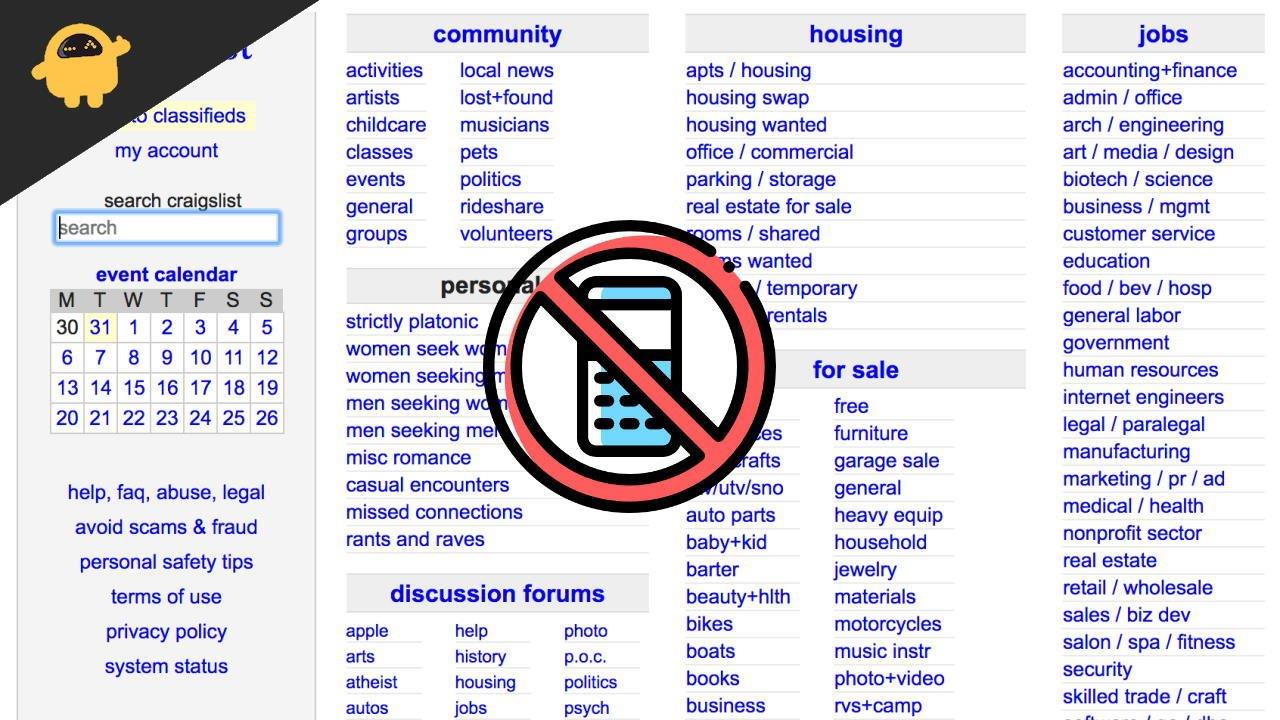







.jpg)